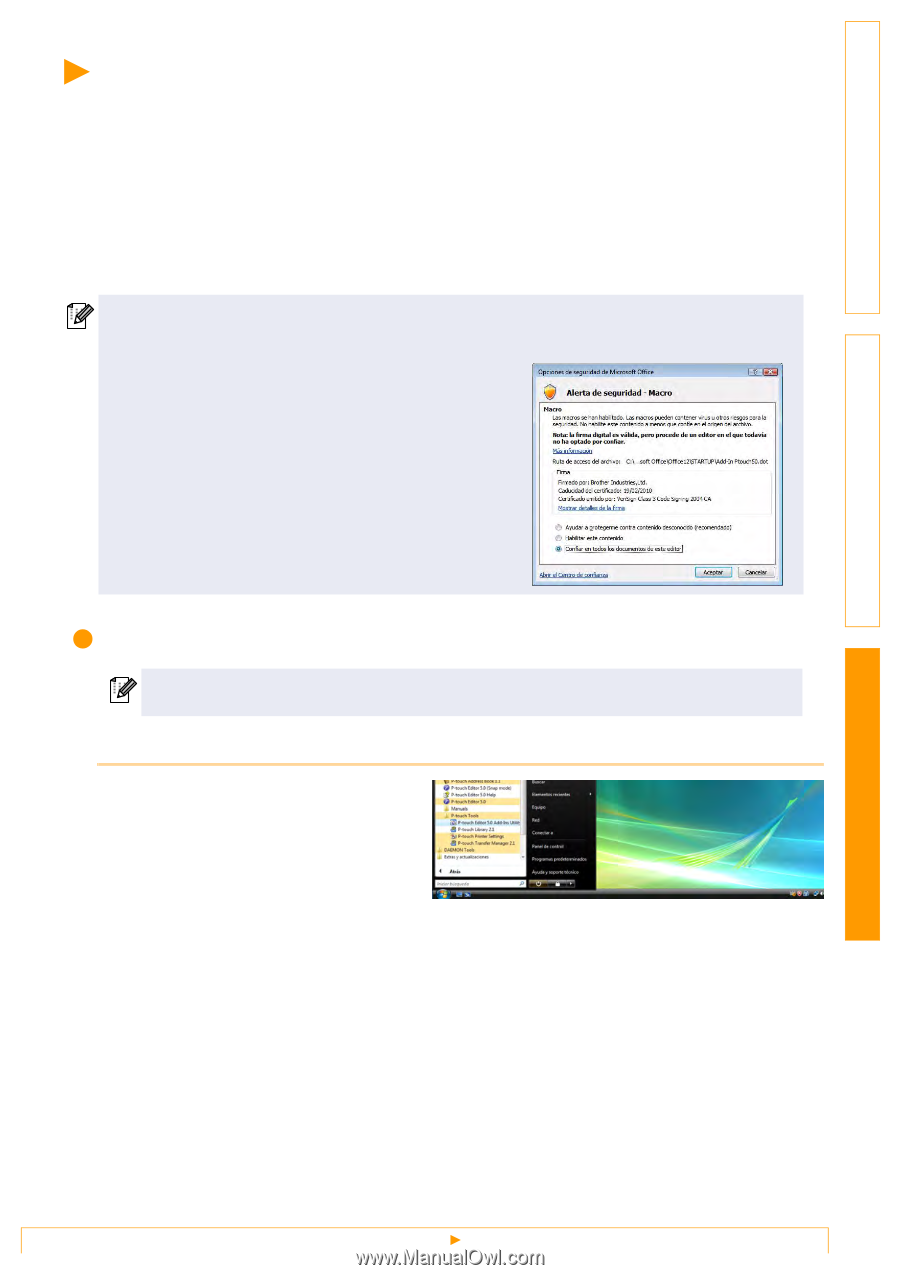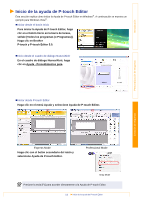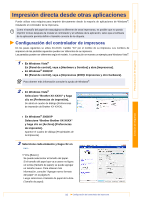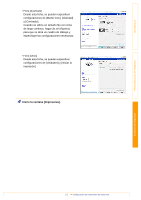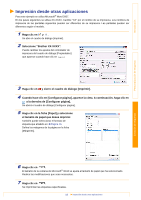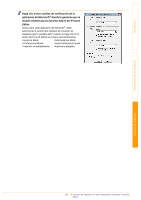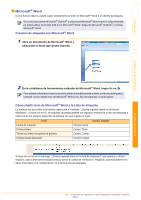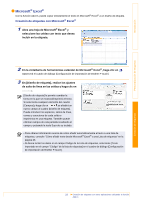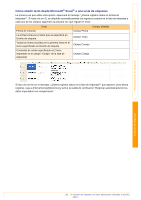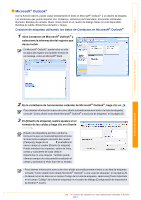Brother International TD-4100N Software Users Manual - Spanish - Page 19
Creación de etiquetas con otras aplicaciones utilizando la función Add-In
 |
View all Brother International TD-4100N manuals
Add to My Manuals
Save this manual to your list of manuals |
Page 19 highlights
Introducción Personalización de etiquetas Creación de etiquetas con otras aplicaciones utilizando la función Add-In Cuando instale el software, si selecciona la función Add-In, se añadirá automáticamente un icono de P-touch a la barra de herramientas de Microsoft® Word, Excel® y Outlook®. (Sólo si Microsoft® Word, Excel®, Outlook® están instalados en el ordenador.) La función Add-In sólo es válida para Windows®. En cada una de las aplicaciones, si selecciona el texto que desea imprimir y hace clic en el icono de P-touch, puede crear e imprimir etiquetas de forma rápida y fácil. Dependiendo de los parámetros seleccionados, el texto copiado con la función Add-In se registrará en la lista de etiquetas. La lista de etiquetas es una base de datos integrada en P-touch Editor. Para ver la lista de etiquetas, haga clic en [Archivo]-[Base de datos]-[Lista de etiquetas]. • La función Add-In admite las aplicaciones siguientes: Microsoft® Word 2000/2002/2003/2007, Microsoft® Excel® 2000/2002/2003/2007 y Microsoft® Outlook® 2000/2002/2003/2007 • Una vez haya instalado la función Add-In en Microsoft® Word, Excel® u Outlook®, el cuadro de diálogo [Opciones de seguridad] puede aparecer cuando inicie estas aplicaciones, dependiendo de los parámetros de seguridad de la aplicación. Si aparece este cuadro de diálogo, seleccione [Confiar en todos los documentos de este editor] y haga clic en [Aceptar]. Para obtener información sobre los parámetros de seguridad, consulte los archivos de ayuda de la aplicación. • Para Microsoft® Word 2003, etc, active la casilla de verificación [Confiar siempre en las macros de esta fuente] y haga clic en [Habilitar macros]. Para obtener información sobre la instalación, consulte la ayuda de P-touch Editor. Registro y cancelación de la función Add-In Antes de ejecutar este programa, cierre Word, Excel® y Outlook®. A continuación se muestra un ejemplo para Windows Vista®. 1 Haga clic en [Iniciar]-[Todos los programas (Programas)]-[Brother P-touch]-[P-touch Tools]-[P-touch Editor 5.0 Add-Ins Utility]. Aparecerá el cuadro de diálogo [Configuración de complementos de Brother...]. Creación de etiquetas 19 Creación de etiquetas con otras aplicaciones utilizando la función Add-In